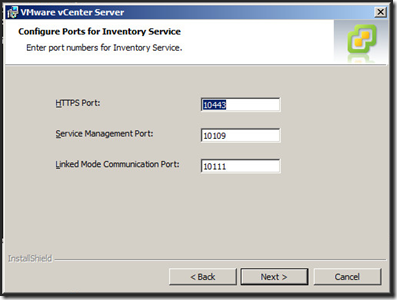1. 下载ESXi的光盘image, 刻盘. 装入主机中重新启动, 安装ESXi操作系统. 设定好root帐号的密码和本机的IP.
2. 下载并安装vSphere Client.
3. 打开vSphere Client, 输入用户名和密码, 连接ESXi操作系统.
4. 到VMWare官网上申请一个测试用的Key, 60天过期.
5. 按照下面的顺序点击界面, 输入Key.
6. 在ESXi中建立一台虚拟机, 在其上安装vCenter.
在这里下载Microsoft Visual C++ 2008 Redistributable Package (x64), 在虚拟机上安装.
7. 遇到这样的提示, 于是先在服务器的Server Manager中打开.net framework 3.5 的feature, 之后在这里下载Microsoft .NET Framework 3.5 Service Pack 1并安装.
8. 在Database Options的步骤之前, 我首先在本机安装了SQL Server的一个64位的instance.
注意, 上面的图中提示说需要一个64位的system DSN.
在管理工具中打开Data Source(ODBC).
新建一个System 的DSN.
Driver我们选择SQL Server Native Client, 专家Bruce说, 这个性能相对于"SQL Server" driver来说性能会好一些.
成功通过这一步:
9.如果没有创建自己的database并map到Data Source中, 可能会遇到这样的报错.
10. 需要启动SQL Agent service, 否则会有如下报错.
11. 指定密码和FQDN, 笔者这里的情形比较简单, 这台机器并没有join domain, 所以这里直接下一步继续.
12.默认的端口配置.
13. 成功安装.